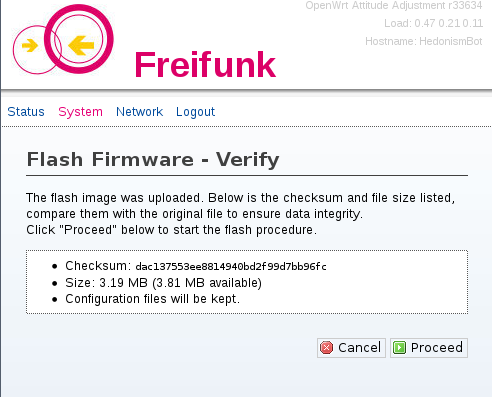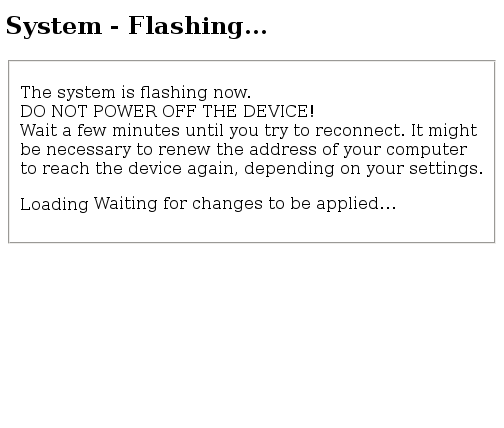Anleitung Firmware Update
Diese Anleitung beschreibt, wie du einen bestehenden Freifunk-Knoten der noch eine ältere Version als 0.7 (gluon) installiert hat auf den neuesten Stand bringen kannst.
(Ab Version 0.7 erledigt dies regelmäßig der Auto-Updater, wenn der Router online ist.)
|
Das gute: Beim Firmware Update ab 0.4 auf eine neuere bleiben alle Einstellungen erhalten. |
falls du einen neuen Knoten einrichten willst, kannst du dies mit der Kurzanleitung zum Flashen
HTTP Weboberfläche
Logge dich auf der Weboberfläche ein, diese ist auf zwei wegen erreichbar:
Configmode
Der einfachste Weg die Firmware zu aktualisieren ist sich über den ConfigMode einzuloggen (die kleine Taste, auf der Rückseite 9 Sekunden lang drücken).
Falls du das Passwort vergessen hast, kannst du dieses auch im Config Mode neu vergeben. Falls du ohne Passwort nicht mehr rein kommst, kannst du dich über den Failsafe Mode einloggen um ein neues Passwort zu vergeben.
Im Configmode kannst du dann einfach die vorher heruntergeladene Firmware einspielen (wähle die "sysupgrade" Version)
Web-Interface über IPv6
Entweder über die Link Local Adresse oder über die generelle IPv6 Adresse des Routers, siehe auch Firmware#IPv6_Adresse_des_Routers.
Im Browser öffnet man die Adresse mit Eckigen Klammern um die Ip6, Beispiel: http://[fda1::xxxx:xxxx:xxxx:xxxx]/
Dort kannst du dich dann mit dem user root und dem Passwort, das du vergeben hast einloggen. (falls das Passwort nicht mehr bekannt ist (vergessen), kann man sich auch erneut in
Status
Auf der Seite Status → Übersicht siehst du die Version deines Routers z.B. Routermodell: TP-Link TL-WR841N/ND v7, und die aktuell installiert Firmware Version,
z.B. eine ältere Version sieht so aus:
OpenWrt Attitude Adjustment r33634 / LuCI Trunk (trunk+svn9402)
die letzte aktuelle version vor gluon sieht so aus:
OpenWrt Attitude Adjustment r36088 / LuCI Trunk (trunk+svn9530) (= version 0.3.2.1 )
Installierte Firmware ermitteln
falls du dir nicht sicher bist, ob ein Update nötig ist, kannst du die version so ermitteln:
Logge dich per ssh auf dem Router ein, dort erscheint diese Meldung:
_______ ________ __
| |.-----.-----.-----.| | | |.----.| |_
| - || _ | -__| || | | || _|| _|
|_______|| __|_____|__|__||________||__| |____|
|__| W I R E L E S S F R E E D O M
-----------------------------------------------------
BARRIER BREAKER (Barrier Breaker, r45620)
-----------------------------------------------------
* 1/2 oz Galliano Pour all ingredients into
* 4 oz cold Coffee an irish coffee mug filled
* 1 1/2 oz Dark Rum with crushed ice. Stir.
* 2 tsp. Creme de Cacao
-----------------------------------------------------
mit diesem Befehl siehst du die version:
ab gluon 0.4.x:
cat /lib/gluon/gluon-version
z.B "v2015.1" welches Version 0.7 entspricht, siehe
cat /lib/gluon/release
z.B. "0.7"
bei der alten 0.3.x:
cat /etc/freifunk_version
z.B. "0.3.2.1-1"
Version vergleichen
Schaue auf unserer Firmware Updates Seite nach, ob eine neuere Version vorliegt.
Firmware herunterladen
|
Achtung: verwende die passende Version der Firmware für die Hardware Revision deines Routers. |
Lade die passende Firmware herunter aus der Spalte Upgrade
Hier gehts zum Download
Aber keine Angst die Original Weboberfläche des Routers nimmt im Allgemeinen keine Firmware für die falsche Router Version an.
Upgrade vorbereiten
unter Backup/Firmware Update kannst erstelle erst ein Backup und lade dann die neue Firmware hoch.
Dies ist noch unkritisch
Wenn der Vorgang abbricht, weil der Hochladevorgang zu lange dauert, benutze das SSH-Login.
manchmal kommt diese Fehlermeldung:
The CGI process did not produce any response
<<bitte Erklärung ergänzen>>
Upgrade Verifizieren
Erst wenn die Firmware erfolgreich hochgeladen wurde erscheint folgendes Bild:
Upgrade durchführen
Per SSH remote upgraden
1. Mit SCP das gewünschte Update auf den Router schieben.
scp /tmp/PFAD_ZUM_UPDATE root@\[IPv6_ADRESSE%INTERFACE\]:/tmp/
(beachte die Backslashes vor den Eckigen Klammern)
2. Auf dem Router einloggen.
ssh root@IPv6_ADRESSE%INTERFACE
3. Evtl. die Checksumme des Updates überprüfen.
md5sum /tmp/openwrt...
4. Update einspielen.
sysupgrade -v /tmp/openwrt...
Ausgabe:
Upgrade completed Rebooting system...
Nun startet der Router neu und das Update ist eingespielt.